Egyszerű áttekintés a videó telítettségéről és árnyalatáról
Ez a kiváló áttekintés alapvető információkat nyújt a definíciójáról Telítettség és színárnyalat. Nem tudtuk, hogy ennek a két elemnek szerepe van a videóidban. Ez vonzóbbá és fantasztikusabbá teszi a videódat. Tehát, ha szeretne mélyebben megismerni az árnyalatot és a telítettséget, olvassa el ezt a cikket az elejétől a végéig. Erről a kettőről mindent megtudhat, amit tudnia kell. Ezenkívül ez a bejegyzés egy teljes oktatóanyagot nyújt a videó árnyalatának és telítettségének megváltoztatásához egy letölthető alkalmazás segítségével.
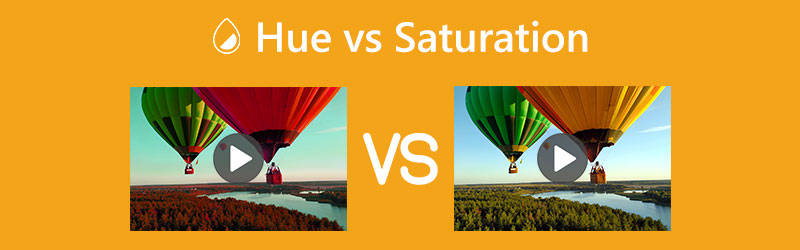
OLDAL TARTALMA
1. rész: Az árnyalat meghatározása
Színárnyalat egy szín kromatikus összetevője. A piros, a kék és a zöld a fény három fő tónusa. Ez az oka annak, hogy az összes elektromosan továbbított színt a vörös, zöld és kék fényporok hármasa hozza létre a televízió- és számítógép-radiátorokban, valamint más elektronikus színes vizuális kijelzőkben. A színárnyalat, amelyet jellemzően fokokban mérnek, amint fentebb jeleztük, lényegében egyetlen érték, amely valaminek a színét képviseli. A színek piros, narancs, sárga, zöld, kék, lila és bíbor. Ráadásul a rózsaszín és a bíbor nem fényfrekvenciák. Ezt egy szivárvány bizonyítja, amely pirossal kezdődik, és további színekké fejlődik, de kizárja a bíbort és a rózsaszínt, mivel ezek nem pontos frekvenciák, amelyeket az emberek érzékelnek. Ezenkívül általánosságban az árnyalat a szivárvány elsődleges színeként fogható fel. A színárnyalat a szín egy meghatározott alaptónusát vagy a gyökérszínt írja le.
2. rész: A telítettség meghatározása
Telítettség a szín tisztasága és a szürkétől való eltérés mértéke alapján mérhető. A telítettségi szint alacsonyabb, ha a szín szürkeárnyalatos. Ezenkívül a színárnyalatok dominanciája telítettségnek tekinthető. A színtárcsa legkülső széle tartalmazza a legtisztább színt, és ahogy befelé haladunk a szürke közepébe, az árnyalat és a telítettség folyamatosan csökken. Ez egy gerjesztési tulajdonságra vonatkozik, egy fizikai jellemzőre, amely számszerűsíti a domináns vagy tiszta színnel kevert fényerő arányát. Ezenkívül a színben jelenlévő árnyalat erősségét a telítettsége méri. Ha egy szín teljesen telített, akkor illeszkedik az árnyalathoz, és nem tartalmaz szürkét. A színben van legalább a legtöbb szürke.
3. rész: Színárnyalat kontra telítettség
| SZÍNÁRNYALAT | TELÍTETTSÉG | |
| Alapinformáció. | A szín típusát jelzi | Ez az élénkség mértéke |
| Alternatív nevek | Frekvencia domináns | A szín tisztasága |
| Azonosította | A vörös és zöld vagy fehér fény megkülönböztetésének megfigyelése. | Annak meghatározása, hogy mennyi szürke került bele az elsődleges színbe. |
A színárnyalat a fény kulcsfontosságú eleme, amely segít a színek megkülönböztetésében. Ezzel szemben a telítettség azt fejezi ki, hogy a szín mennyire intenzív a megadott árnyalatnál, vagy mennyire élénk (azaz a fényerő vagy a fényerő).
Míg a telítettséget általában százalékban értékelik, a színárnyalatot a szög mértékével mérik.
A fehér fény és a különböző fényszínek közötti különbséget mérik az árnyalat meghatározásához. Ezzel szemben a színben lévő szürke mennyisége a telítettség meghatározására szolgál.
4. rész: Kivételes alkalmazás a videó színárnyalatának és telítettségének beállítására
Ha módosítani szeretné a videó telítettségét és színárnyalatát, használja a Vidmore Video Converter. Könnyen és gyorsan beállíthatja a színárnyalatot és a telítettséget. Ez egy ingyenesen letölthető alkalmazás intuitív felülettel és könnyen érthető módszerekkel, így alkalmasabbá és tökéletesebbé teszi a képzett és nem professzionális felhasználók számára. Azért is elérhető, mert használhatja ezt az alkalmazást Mac és Windows rendszeren.
Ezenkívül módosíthatja a videó fényerejét és kontrasztját is, ami segít a videó jobbá és csodálatosabbá tételében a nézők számára. A videó színárnyalatát és telítettségét kétféleképpen állíthatja be: a Színkorrekció eszközzel és az Effektusok és szűrő funkcióval az Átalakító panelen. A Színkorrekció eszközzel beállíthatja a videó telítettségét, árnyalatát, kontrasztját és fényerejét. Az effektusok és szűrő funkcióval a színárnyalat és a telítettség beállításán kívül sok mást is elvégezhet.
Kövesse az alábbi alapvető lépéseket a videó színárnyalatának és telítettségének beállításához a Színkorrekció eszközzel és az Effektusok és szűrő funkcióval.
Színkorrekciós eszköz használata
1. lépés: Kattintson az alábbi letöltés gombra a hozzáféréshez Vidmore Video Converter a számítógépeden. Az első gomb a Windows verzióhoz tartozik. A második a Mac verzióra vonatkozik. Nyissa meg az alkalmazást a telepítési folyamat után.
2. lépés: Válaszd ki a Eszköztár panelt, amikor az interfész megjelenik. Ezután navigáljon a Színkorrekció eszköz a videó szerkesztésének megkezdéséhez.
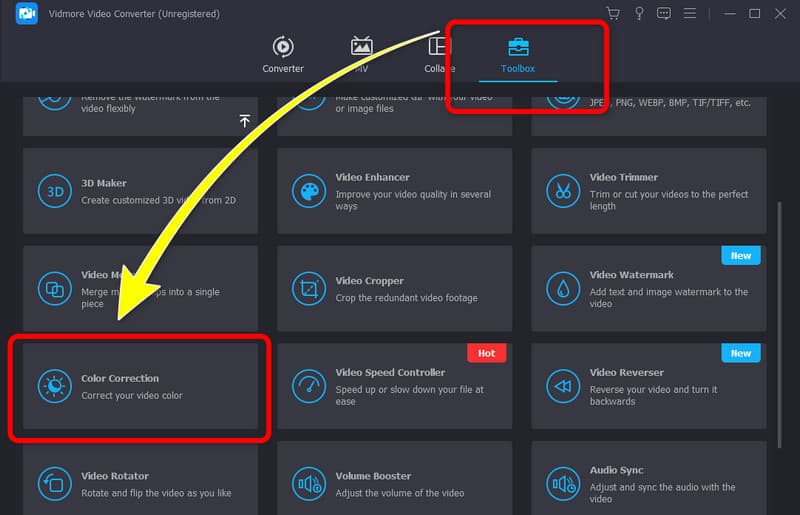
3. lépés: Ezután egy másik felület jelenik meg a képernyőn. Kattints a + szimbólum középen. Megjelenik a fájlmappa, és válassza ki a videót, amelynek színárnyalatát és telítettségét módosítani szeretné.
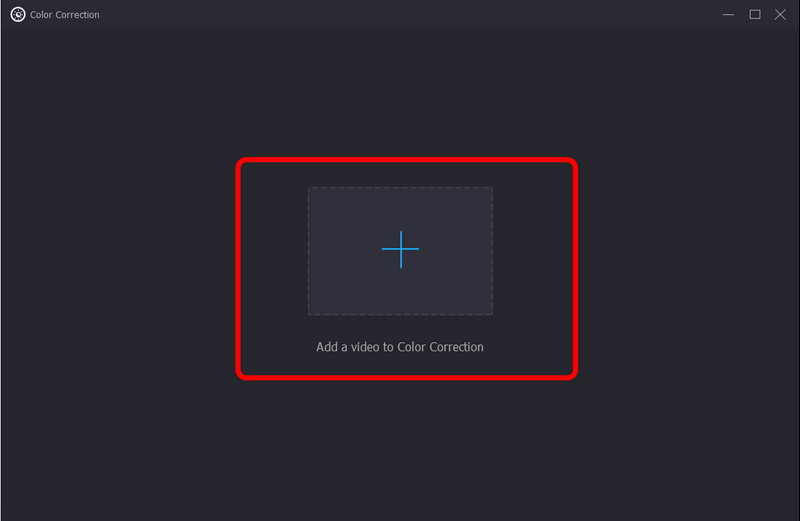
4. lépés: Ezután az igényeinek megfelelően módosíthatja a videó színárnyalatát és telítettségét. A csúszó sáv segítségével állítsa be őket. A fényerőt és a kontrasztot is beállíthatja, ha akarja.
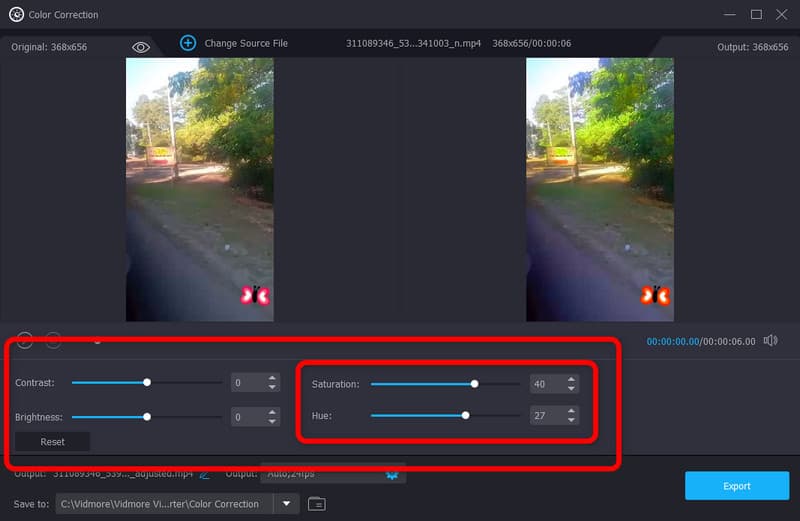
5. lépés: Mehetsz a Kimenet beállítást, ha módosítani szeretne néhány paramétert, mint például a videó és a hang bitsebessége, mintavételezési sebessége, képkockasebesség, felbontás, kimeneti formátum stb. Ezután nyomja meg rendben.
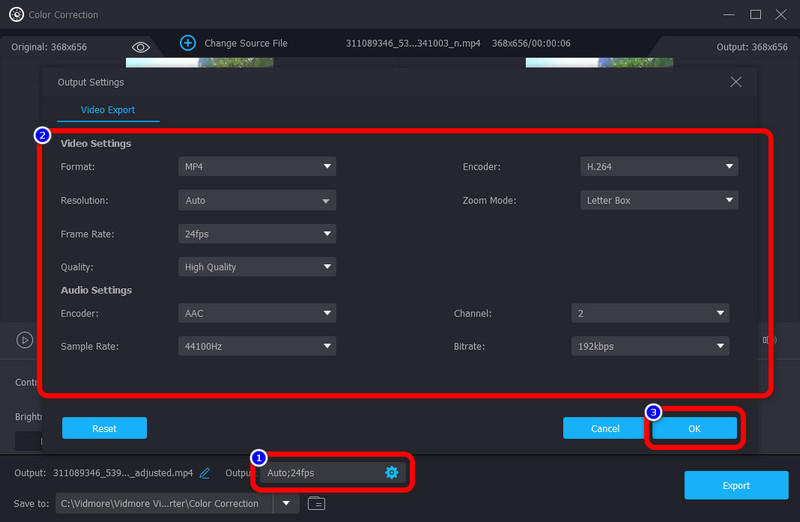
6. lépés: Ha végzett a videó módosításával, nyomja meg a gombot Export gombot a végső kimenet mentéséhez.
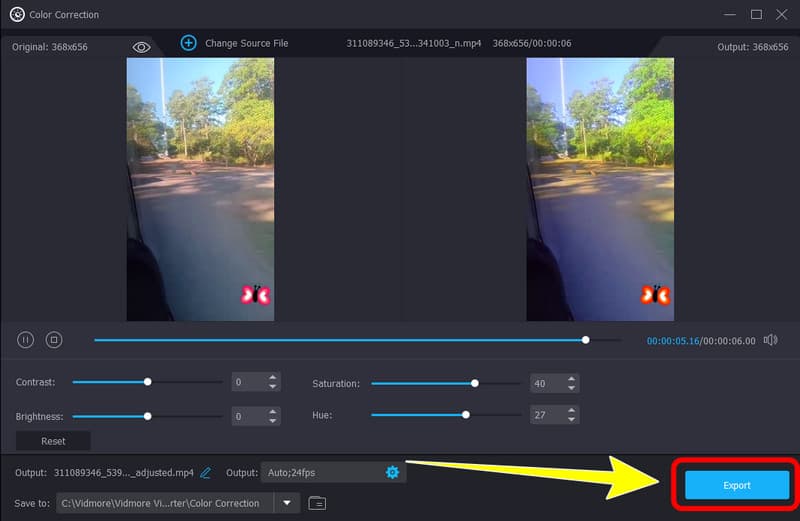
Színkorrekciós eszköz használata
1. lépés: Menj a Átalakító panelre kattintva Plusz aláírja a videofájl hozzáadásához
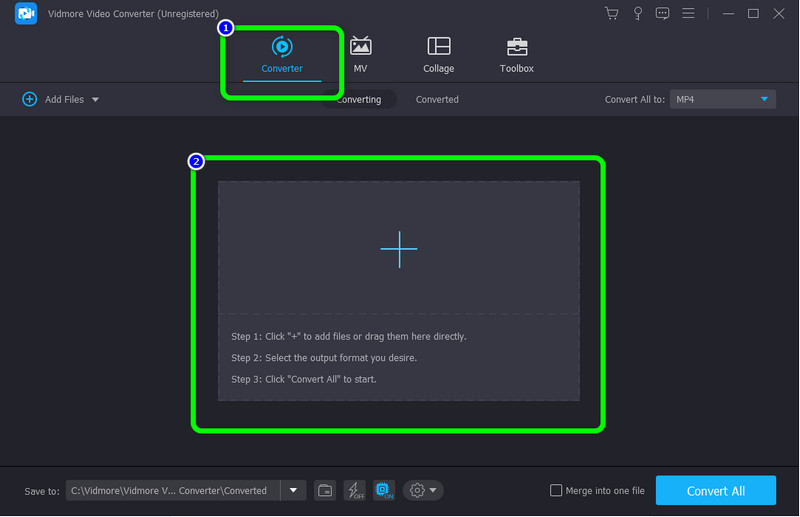
2. lépés: A videó hozzáadása után kattintson a csillag alakú szimbólumra a videó szerkesztésének megkezdéséhez.
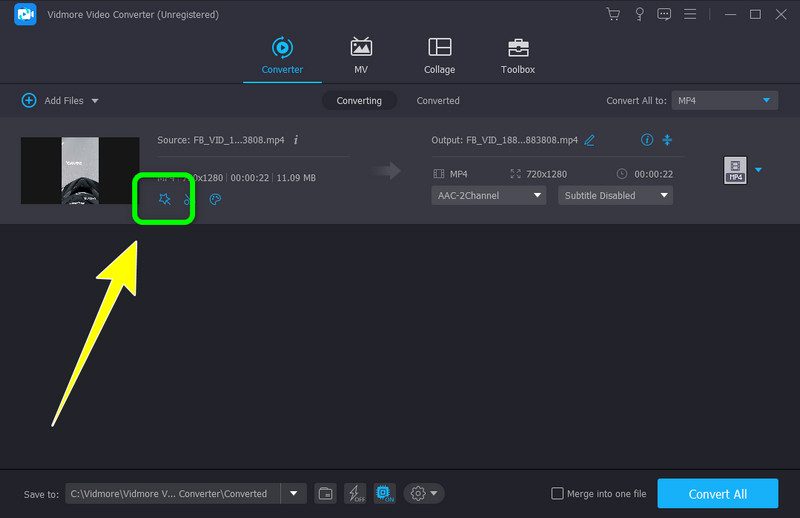
3. lépés: Ezután állítsa be a videó színárnyalatát és telítettségét a csúszósáv mozgatásával. Ezután kattintson a rendben gomb.
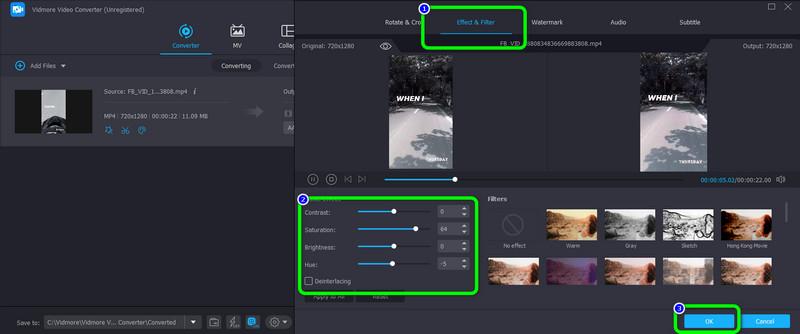
4. lépés: Kattints a Összes konvertálása gombot a videó számítógépre mentéséhez.
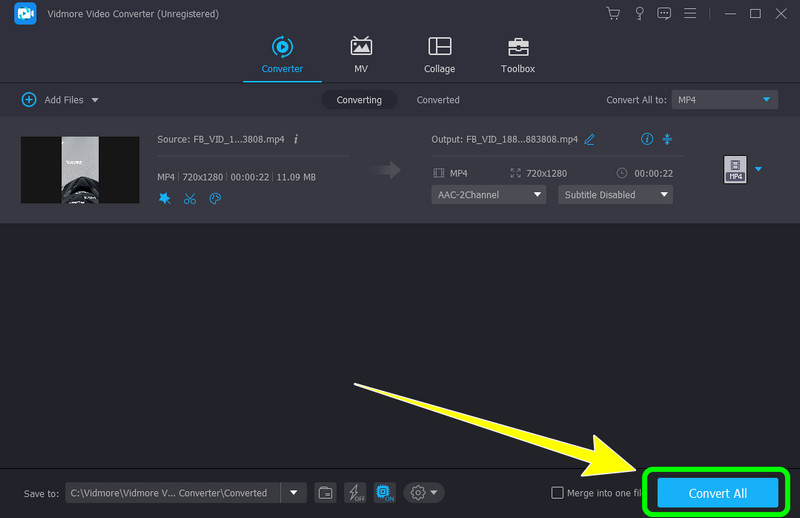
5. rész: GYIK az árnyalattal és a telítettséggel kapcsolatban
1. Hogyan változtatható meg egy videó árnyalata és telítettsége online?
Az interneten olyan videószerkesztőt kereshet, amely képes beállítani a videó színárnyalatát és telítettségét. Keresse meg a legnépszerűbb keresési eredményeket, és próbálja ki őket. Kipróbálhatja a Flexclip, a Flixier, a Kapwing stb. használatát is.
2. Miért kell módosítanom a videóm színárnyalatát és telítettségét?
Állítsa be őket, hogy kiegyensúlyozza a videó színét. Egy másik ok az, hogy a videót a néző szemében egyedivé tegye.
3. Hogyan tudom egyszerűen megváltoztatni a videó színárnyalatát és telítettségét?
A videó színárnyalatának és telítettségének legegyszerűbb módja a Vidmore Video Converter használata. Minden felhasználó használhatja ezt az eszközt, mert intuitív kezelőfelülete egyszerű eljárással beállíthatja a videó telítettségét és színárnyalatát.
Következtetés
Most megtalálta a legjobb alkalmazást a beállításához a videó telítettsége és színárnyalata. Ráadásul megtanultad a definíciójukat. Tehát, ha módosítani szeretné a videó árnyalatát és telítettségét, használja Vidmore Video Converter.


